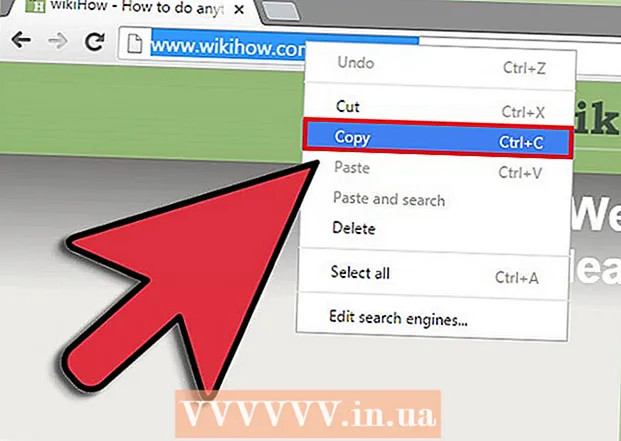نویسنده:
Helen Garcia
تاریخ ایجاد:
18 ماه آوریل 2021
تاریخ به روزرسانی:
1 جولای 2024

محتوا
Nintendo 3DS شما یک پلت فرم بازی قدرتمند است. به اندازه کافی قدرتمند است که به شما امکان می دهد بازی های مورد علاقه خود را از کنسول NES خود انجام دهید. در حالی که شبیه سازهای بازی های کلاسیک روز به روز در رایانه های شخصی رواج بیشتری پیدا می کنند ، Nintendo 3DS شما نیز از نرم افزارهای مشابه با مزایای بیشتر سازگاری با بازی های NES پشتیبانی می کند.
مراحل
روش 1 از 2: روش R4
 1 بنابراین ، بیایید شروع کنیم. برای نینتندو 3DS به کارت طلای R4i نیاز دارید. کارت هایی وجود دارد که سازندگان آنها ادعا می کنند با سیستم های جدید Nintendo 3DS سازگار هستند ، اما فقط تعداد کمی از آنها در واقع کار می کنند. برای تضمین کارت کار ، مطمئن شوید که کارت اصلی R4 Goldi را تهیه کرده اید ، نه یک کلون با برچسب که می گوید این کارت واقعی است. شاید شما باید به www.r43ds.org مراجعه کنید
1 بنابراین ، بیایید شروع کنیم. برای نینتندو 3DS به کارت طلای R4i نیاز دارید. کارت هایی وجود دارد که سازندگان آنها ادعا می کنند با سیستم های جدید Nintendo 3DS سازگار هستند ، اما فقط تعداد کمی از آنها در واقع کار می کنند. برای تضمین کارت کار ، مطمئن شوید که کارت اصلی R4 Goldi را تهیه کرده اید ، نه یک کلون با برچسب که می گوید این کارت واقعی است. شاید شما باید به www.r43ds.org مراجعه کنید  2 پس از دریافت کارت R4i Gold خود ، کارت SD خود را بگیرید و به وب سایت رسمی R4i Gold بروید. در فهرست بارگیری ، لیستی از تمام نسخه های موجود سیستم عامل را مشاهده خواهید کرد. آخرین نسخه را بارگیری کنید. پیوندهای سایت به ترتیب مرتب شده اند ، با پیوندهای جدید شروع می شوند و به پیوندهای قدیمی ختم می شوند ، بنابراین پیوند مورد نیاز شما در موقعیت اول قرار می گیرد.
2 پس از دریافت کارت R4i Gold خود ، کارت SD خود را بگیرید و به وب سایت رسمی R4i Gold بروید. در فهرست بارگیری ، لیستی از تمام نسخه های موجود سیستم عامل را مشاهده خواهید کرد. آخرین نسخه را بارگیری کنید. پیوندهای سایت به ترتیب مرتب شده اند ، با پیوندهای جدید شروع می شوند و به پیوندهای قدیمی ختم می شوند ، بنابراین پیوند مورد نیاز شما در موقعیت اول قرار می گیرد.  3 نرم افزار را بر روی رایانه خود بارگیری کرده و به یاد داشته باشید که کجا فایل را ذخیره کرده اید. اگر از مرورگر Firefox استفاده می کنید ، به طور پیش فرض ، پرونده ها در پوشه Downloads ذخیره می شوند ، مگر اینکه ، البته ، این تنظیم را تغییر داده باشید. در هر صورت ، مطمئن شوید که محل ذخیره فایل را می دانید ، سپس دلیل نیاز آن را خواهید دید.
3 نرم افزار را بر روی رایانه خود بارگیری کرده و به یاد داشته باشید که کجا فایل را ذخیره کرده اید. اگر از مرورگر Firefox استفاده می کنید ، به طور پیش فرض ، پرونده ها در پوشه Downloads ذخیره می شوند ، مگر اینکه ، البته ، این تنظیم را تغییر داده باشید. در هر صورت ، مطمئن شوید که محل ذخیره فایل را می دانید ، سپس دلیل نیاز آن را خواهید دید.  4 نسخه رایگان یا آزمایشی بایگانی کننده (نرم افزار بایگانی) را بارگیری کنید. پس از بارگیری ، برنامه را روی رایانه خود نصب کنید. بایگانی کننده به شما امکان می دهد با فایل های با پسوند .zip و .rar کار کنید. پس از نصب نیازی به راه اندازی مجدد کامپیوتر خود ندارید ، بنابراین مستقیماً به پوشه ای بروید که قبلاً نرم افزار را در آن ذخیره کرده اید.
4 نسخه رایگان یا آزمایشی بایگانی کننده (نرم افزار بایگانی) را بارگیری کنید. پس از بارگیری ، برنامه را روی رایانه خود نصب کنید. بایگانی کننده به شما امکان می دهد با فایل های با پسوند .zip و .rar کار کنید. پس از نصب نیازی به راه اندازی مجدد کامپیوتر خود ندارید ، بنابراین مستقیماً به پوشه ای بروید که قبلاً نرم افزار را در آن ذخیره کرده اید. 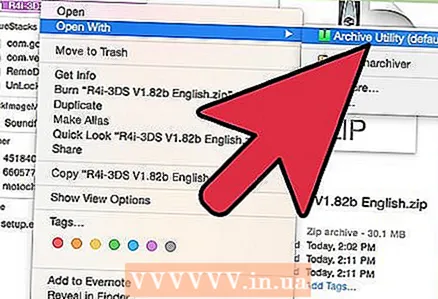 5 روی دکمه سمت چپ ماوس روی نماد فایل با پسوند .rar دوبار کلیک کنید و با استفاده از بایگانی کننده باز می شود. برای کپی کردن محتویات بایگانی در رایانه خود ، باید گزینه "Extract from archive" را انتخاب کنید. به طور پیش فرض ، بایگانی کننده فایلها را از بایگانی به پوشه ای با نام خود بایگانی استخراج می کند. این نرم افزار مورد نیاز است زیرا بدون آن ، کارت R4i Gold شما هنگام روشن کردن Nintendo 3DS شناخته نمی شود.نرم افزاری که بارگیری می کنید به Nintendo 3DS می گوید که کارت را وارد کرده اید و همچنین از طریق سیستم منو یا مدیر فایل روی کارت اجرا می شود. تصور کنید که نرم افزار شما مانند یک سیستم عامل روی تلفن هوشمند اجرا می شود. بدون سیستم عامل ، تلفن هوشمند روشن نمی شود ، نمی تواند به منوها و برنامه ها دسترسی داشته باشد. نرم افزار R4i با کارت شما به همین ترتیب کار می کند.
5 روی دکمه سمت چپ ماوس روی نماد فایل با پسوند .rar دوبار کلیک کنید و با استفاده از بایگانی کننده باز می شود. برای کپی کردن محتویات بایگانی در رایانه خود ، باید گزینه "Extract from archive" را انتخاب کنید. به طور پیش فرض ، بایگانی کننده فایلها را از بایگانی به پوشه ای با نام خود بایگانی استخراج می کند. این نرم افزار مورد نیاز است زیرا بدون آن ، کارت R4i Gold شما هنگام روشن کردن Nintendo 3DS شناخته نمی شود.نرم افزاری که بارگیری می کنید به Nintendo 3DS می گوید که کارت را وارد کرده اید و همچنین از طریق سیستم منو یا مدیر فایل روی کارت اجرا می شود. تصور کنید که نرم افزار شما مانند یک سیستم عامل روی تلفن هوشمند اجرا می شود. بدون سیستم عامل ، تلفن هوشمند روشن نمی شود ، نمی تواند به منوها و برنامه ها دسترسی داشته باشد. نرم افزار R4i با کارت شما به همین ترتیب کار می کند.  6 شبیه ساز NES برای Nintendo 3DS NesDS نام دارد. این یک برنامه رایگان است که توسط علاقه مندان نوشته شده است و درست مانند شبیه ساز بر روی رایانه کار می کند. با جستجو در google.com با کلمات کلیدی "بارگیری NesDS" می توانید آن را پیدا کنید. وب سایت های زیادی وجود دارد که می توانید شبیه ساز را از آنها بارگیری کنید. یکی از موارد ارائه شده در سایت را انتخاب کنید. هیچ خطری برای آلوده شدن رایانه یا Nintendo 3DS شما وجود ندارد.
6 شبیه ساز NES برای Nintendo 3DS NesDS نام دارد. این یک برنامه رایگان است که توسط علاقه مندان نوشته شده است و درست مانند شبیه ساز بر روی رایانه کار می کند. با جستجو در google.com با کلمات کلیدی "بارگیری NesDS" می توانید آن را پیدا کنید. وب سایت های زیادی وجود دارد که می توانید شبیه ساز را از آنها بارگیری کنید. یکی از موارد ارائه شده در سایت را انتخاب کنید. هیچ خطری برای آلوده شدن رایانه یا Nintendo 3DS شما وجود ندارد.  7 پس از بارگیری نرم افزار و شبیه ساز ، آنها را در کارت micro SD کپی کنید. برای انجام این کار ، شما نیاز به یک کارت خوان / نویسنده micro SD دارید که همراه با کارت R4i شماست. کارت micro SD را در آداپتور USB قرار دهید و از هر پورت USB موجود در رایانه خود استفاده کنید. کارت micro SD به عنوان یک دیسک قابل حمل روی صفحه کامپیوتر ظاهر می شود.
7 پس از بارگیری نرم افزار و شبیه ساز ، آنها را در کارت micro SD کپی کنید. برای انجام این کار ، شما نیاز به یک کارت خوان / نویسنده micro SD دارید که همراه با کارت R4i شماست. کارت micro SD را در آداپتور USB قرار دهید و از هر پورت USB موجود در رایانه خود استفاده کنید. کارت micro SD به عنوان یک دیسک قابل حمل روی صفحه کامپیوتر ظاهر می شود.  8 زمان انتقال نرم افزار به کارت micro SD است. نرم افزار یک سیستم منو است. در اینجا آنچه شما باید انجام دهید تا کارت R4i Gold خود توسط Nintendo 3DS شناخته شود و شبیه ساز و بازی های NES را بارگیری کنید. به پوشه ای که فایلها را از بایگانی استخراج کرده اید بروید. شما باید این فایل ها را در کارت micro SD کپی کنید. بسیار مهم است که مطمئن شوید پوشه ای را که فایلهای نرم افزار در آن قرار دارد منتقل نکرده اید. شما باید پوشه نرم افزار را که شامل چندین فایل و پوشه است باز کنید. همه پوشه ها و پرونده ها را انتخاب کرده و آنها را در فهرست اصلی کارت micro SD کپی کنید. دایرکتوری ریشه فضای پرونده ای است که با دوبار کلیک روی حرف اختصاص داده شده مشاهده می کنید.
8 زمان انتقال نرم افزار به کارت micro SD است. نرم افزار یک سیستم منو است. در اینجا آنچه شما باید انجام دهید تا کارت R4i Gold خود توسط Nintendo 3DS شناخته شود و شبیه ساز و بازی های NES را بارگیری کنید. به پوشه ای که فایلها را از بایگانی استخراج کرده اید بروید. شما باید این فایل ها را در کارت micro SD کپی کنید. بسیار مهم است که مطمئن شوید پوشه ای را که فایلهای نرم افزار در آن قرار دارد منتقل نکرده اید. شما باید پوشه نرم افزار را که شامل چندین فایل و پوشه است باز کنید. همه پوشه ها و پرونده ها را انتخاب کرده و آنها را در فهرست اصلی کارت micro SD کپی کنید. دایرکتوری ریشه فضای پرونده ای است که با دوبار کلیک روی حرف اختصاص داده شده مشاهده می کنید. 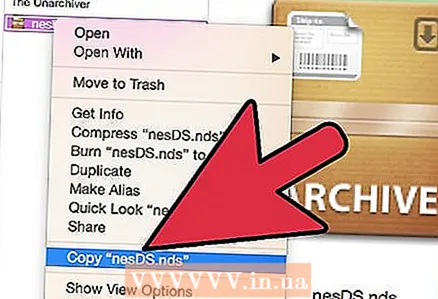 9 گام بعدی این است که همین کار را با NesDS انجام دهید. فقط کافی است فایل nesds.nds را از فهرست Downloads در فهرست اصلی کارت micro SD کپی کنید. نرم افزار و فایل های شبیه ساز باید در فهرست اصلی کارت SD قرار داشته باشند. اگر NesDS را در یک پوشه قرار دهید ، بارگیری نمی شود. همچنین می توانید بازی های NES را کپی کنید. توصیه می شود برای کمک به سازماندهی فایل های خود ، یک پوشه جداگانه برای بازی ها در کارت SD خود ایجاد کنید.
9 گام بعدی این است که همین کار را با NesDS انجام دهید. فقط کافی است فایل nesds.nds را از فهرست Downloads در فهرست اصلی کارت micro SD کپی کنید. نرم افزار و فایل های شبیه ساز باید در فهرست اصلی کارت SD قرار داشته باشند. اگر NesDS را در یک پوشه قرار دهید ، بارگیری نمی شود. همچنین می توانید بازی های NES را کپی کنید. توصیه می شود برای کمک به سازماندهی فایل های خود ، یک پوشه جداگانه برای بازی ها در کارت SD خود ایجاد کنید.  10 پس از انتقال همه فایلها به رسانه SD ، آن را در کارت R4i Gold وارد کنید.
10 پس از انتقال همه فایلها به رسانه SD ، آن را در کارت R4i Gold وارد کنید. 11 R4i Gold را مانند هر کارت بازی 3DS به Nintendo 3DS خود وصل کنید. جعبه تنظیم را روشن کرده و منتظر بمانید تا منو بارگیری شود. در آن R4i Gold را در بین گزینه ها مشاهده خواهید کرد. دکمه A را فشار دهید یا نمادی را روی صفحه لمسی با انگشت خود لمس کنید تا آن را انتخاب کنید. پس از آن ، در منوی ظاهر شده R4i ، گزینه "game" را انتخاب کنید. وقتی فایل NesDS را می بینید ، روی صفحه لمسی روی آن کلیک کنید یا دکمه A را فشار دهید تا شبیه ساز بوت شود.
11 R4i Gold را مانند هر کارت بازی 3DS به Nintendo 3DS خود وصل کنید. جعبه تنظیم را روشن کرده و منتظر بمانید تا منو بارگیری شود. در آن R4i Gold را در بین گزینه ها مشاهده خواهید کرد. دکمه A را فشار دهید یا نمادی را روی صفحه لمسی با انگشت خود لمس کنید تا آن را انتخاب کنید. پس از آن ، در منوی ظاهر شده R4i ، گزینه "game" را انتخاب کنید. وقتی فایل NesDS را می بینید ، روی صفحه لمسی روی آن کلیک کنید یا دکمه A را فشار دهید تا شبیه ساز بوت شود.  12 آخرین مرحله برای بازی بازی های NES مورد علاقه خود در Nintendo 3DS. اگر یک پوشه NES یا Games ایجاد کرده اید ، آنها در لیست ظاهر می شوند. دکمه A را فشار دهید و محتویات پوشه ظاهر می شود. همه بازی ها بر روی Nintendo 3DS در دسترس خواهند بود.
12 آخرین مرحله برای بازی بازی های NES مورد علاقه خود در Nintendo 3DS. اگر یک پوشه NES یا Games ایجاد کرده اید ، آنها در لیست ظاهر می شوند. دکمه A را فشار دهید و محتویات پوشه ظاهر می شود. همه بازی ها بر روی Nintendo 3DS در دسترس خواهند بود.
روش 2 از 2: استفاده از Nintendo eShop
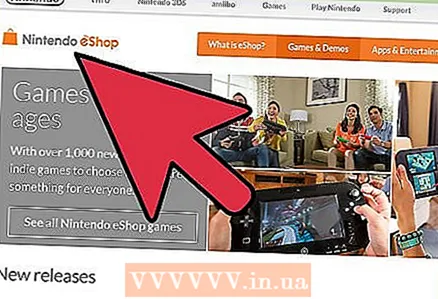 1 بررسی کنید که آیا بازی های رایگان NES در دسترس شما است یا خیر.
1 بررسی کنید که آیا بازی های رایگان NES در دسترس شما است یا خیر.- اگر قبل از 11 آگوست 2011 از eShop دیدن کرده اید ، عنوان سفیر نینتندو به شما تعلق گرفته است ، که به شما امکان می دهد به 10 بازی رایگان NES و GameBoy Advance دسترسی داشته باشید. آنها را می توان با استفاده از منوی "Your Downloads" در eShop بارگیری کرد.
- کسانی که Kid Icarus: Uprising را پیش خرید کرده اند ، یک کد رایگان برای نسخه کلاسیک 3DS از Kid Icarus دریافت خواهند کرد. این کد را در eShop وارد کنید.
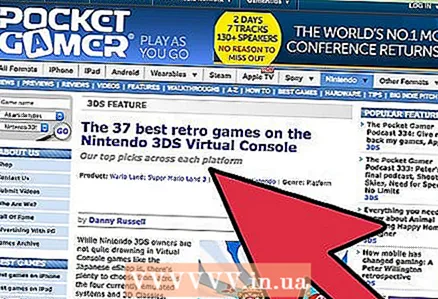 2 اگر عنوان سفیر به شما اعطا نشده است ، برخی از بازی های 3D Classic NES برای خرید در دسترس هستند. اما در ابتدا ، ارزش جمع آوری امتیازهای نینتندو را دارد.
2 اگر عنوان سفیر به شما اعطا نشده است ، برخی از بازی های 3D Classic NES برای خرید در دسترس هستند. اما در ابتدا ، ارزش جمع آوری امتیازهای نینتندو را دارد.  3 پس از کسب امتیاز خود ، به فهرست بازی های کنسول مجازی 3DS بروید و بازی های 3DS Classics را که می خواهید خریداری کنید پیدا کنید.
3 پس از کسب امتیاز خود ، به فهرست بازی های کنسول مجازی 3DS بروید و بازی های 3DS Classics را که می خواهید خریداری کنید پیدا کنید. 4 بازی ها را بارگیری کنید و لذت ببرید!
4 بازی ها را بارگیری کنید و لذت ببرید!
نکات
- در حین کپی نرم افزار مطمئن شوید که کارت میکرو SD در رایانه قرار دارد
- همیشه آخرین نرم افزار را بارگیری کنید. نسخه های اولیه روی Nintendo 3DS کار نمی کنند
- مطمئن شوید که نسخه نرم افزار صحیح کارت R4 3DS را بارگیری کرده اید. اغلب کاربران نسخه اشتباه برنامه را بارگیری می کنند ، اما معتقدند مشکل از مشکل در کارت است.همیشه برچسب روی کارت و نسخه نرم افزار بارگیری شده را بررسی کنید.